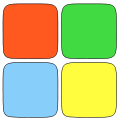
Краткое описание
Подробное описание как установить Windows 7 или Windows Vista и Windows XP на ноутбук или компьютер с возможностью выбора какую систему загружать при включении ноутбука.
Введение в установку Windows второй системой
На этом сайте уже неоднократно поднималась тема установки различных версий Windows на ноутбук, компьютер или любое другое подобное устройство. Но что же делать если хочется на ноутбук установить не только Windows XP, но и Windows 7 или Windows Vista, например, с выбором при включении ноутбука какую загружать?
На самом деле все просто. Все сводится к начальной установке Windows XP с дальнейшей установкой Windows Vista или Windows 7 и правкой загрузчика.
Как это все реализовать будет описано в данном руководстве. Поскольку Windows 7 и Windows Vista в этом плане полностью аналогичны, то в качестве примера будет рассматриваться установка Windows 7 на ноутбук с установленной Windows XP.
Установку Windows XP и Windows 7 (или Windows Vista) на ноутбук или компьютер можно разделить на такие операции:
- Установка Windows XP;
- Установка Windows 7 или Windows Vista;
- Правка загрузчика Windows.
Важное замечание: порядок установки имеет значение. В этой статье рассматривается случай, когда Windows XP устанавливается первой, а потом Windows 7 или Windows Vista. Естественно, что на винчестере ноутбука должны быть как минимум два раздела. Обратная ситуация, когда сначала ставится Windows Vista или Windows 7, а потом устанавливается Windows XP показана в данном руководстве: Установка Windows XP второй системой на ноутбук с Windows 7 или Windows Vista. Процедура там несколько сложней.
1. Установка Windows XP
Установка Windows XP описана в руководствах: Упрощенная установка Windows XP, Обычная установка Windows XP и Установка Windows XP с флешки или карты памяти. Подробно описывать ее еще раз не вижу смысла. Остановлюсь лишь на самых важных деталях.
Windows XP нужно устанавливать на диск C:\. При установке выбираем соответствующий раздел:
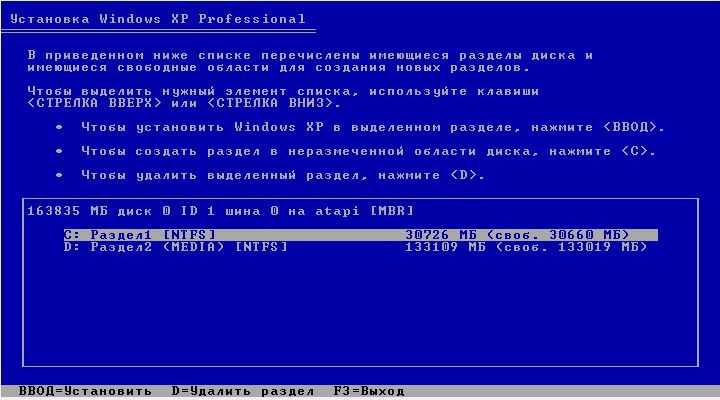
Также желательно форматировать раздел в системе NTFS:

Дальше все как обычно. Подробно процедура описана в материалах по ссылкам выше.
2. Установка Windows 7 или Windows Vista
Установка Windows 7 и Windows Vista также хорошо описана на этом сайте в руководствах: Установка Windows Vista, Установка Windows 7 и Установка Windows 7 и Windows Vista с USB-флешки. Остановлюсь лишь на самых важных моментах.
При установке Windows нужно выбрать Полную установку:
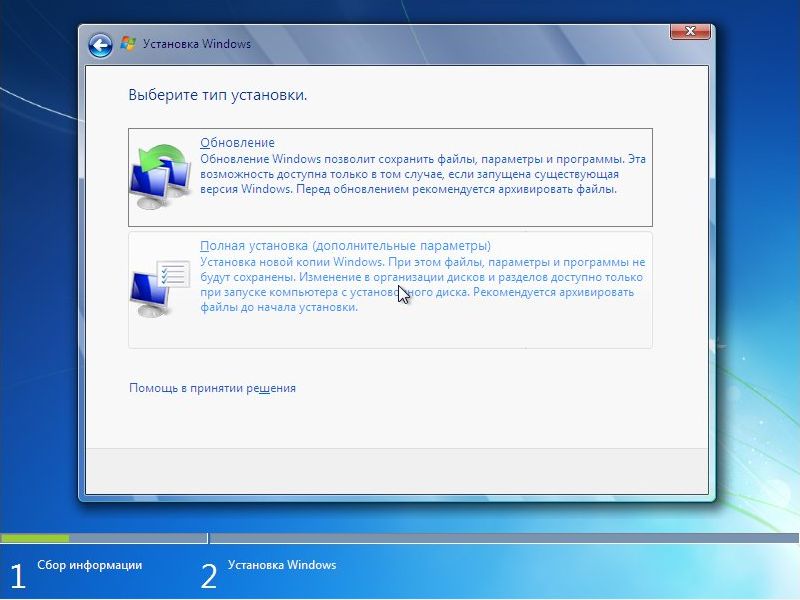
Теперь самый важный момент. Windows XP мы устанавливали на диск C:\. Windows 7 или Windows Vista нужно устанавливать на другой раздел (D:\, например):
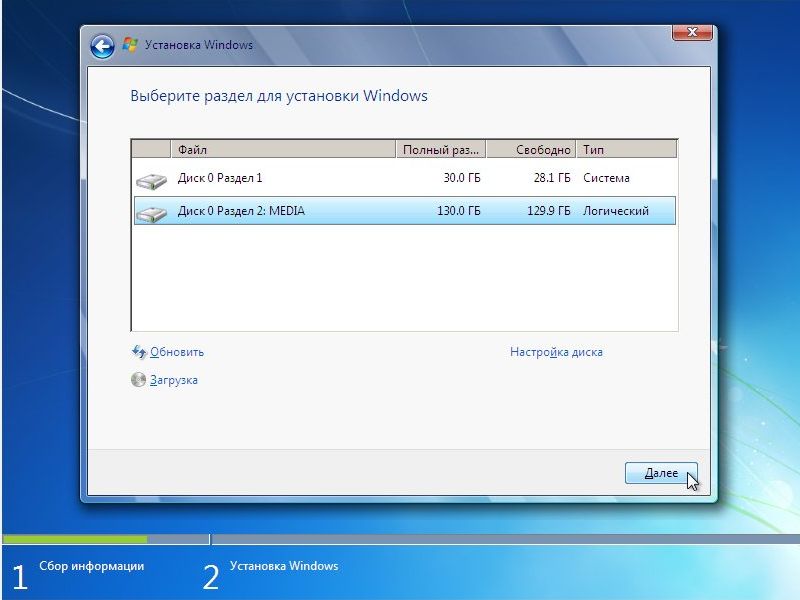
Диск D:\ перед установкой форматировать не обязательно. Нажимаем Далее для старта установки:
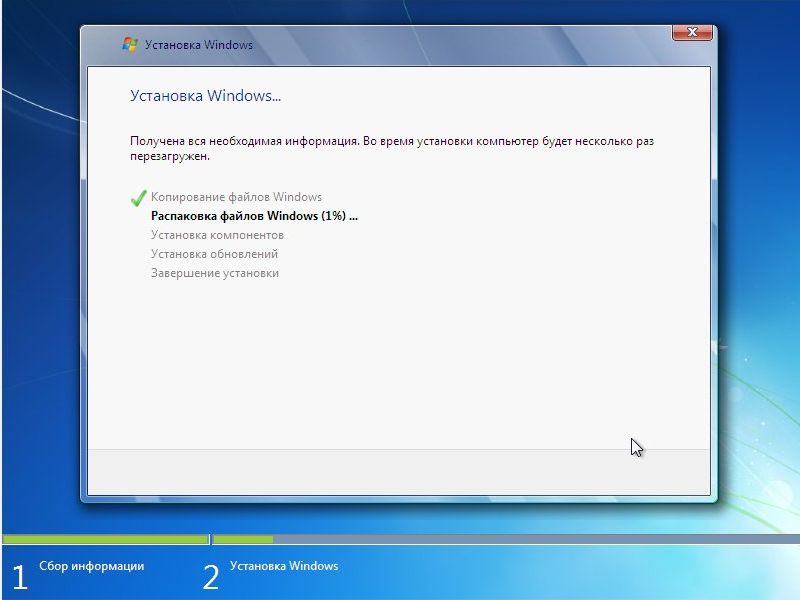
3. Правка загрузчика Windows
При установке система сама определит, что на диске C:\ стоит Windows XP и сконфигурирует соответствующим образом загрузчик. В итоге при загрузке Windows будет отображаться такое меню:
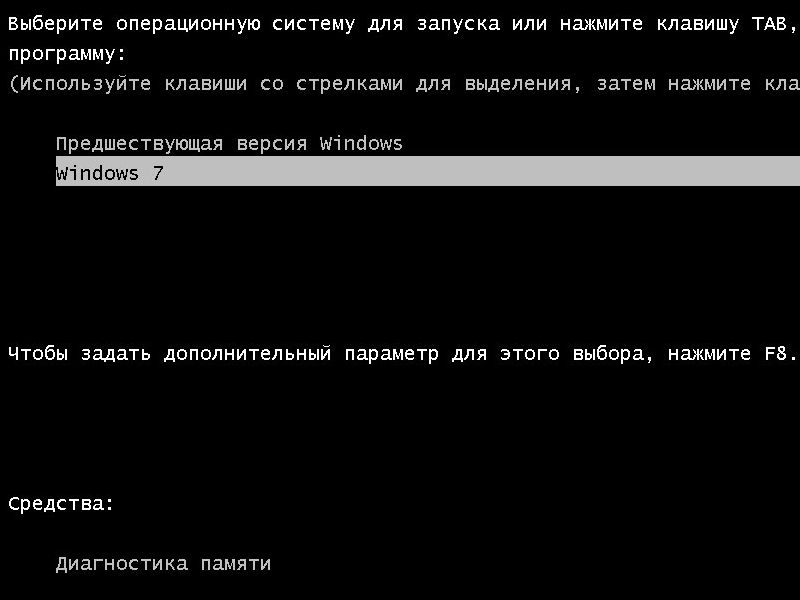
Думаю, не всех устроит надпись Предыдущая версия Windows. Попробуем ее изменить.
Для этого запускаем от имени администратора Командную строку:
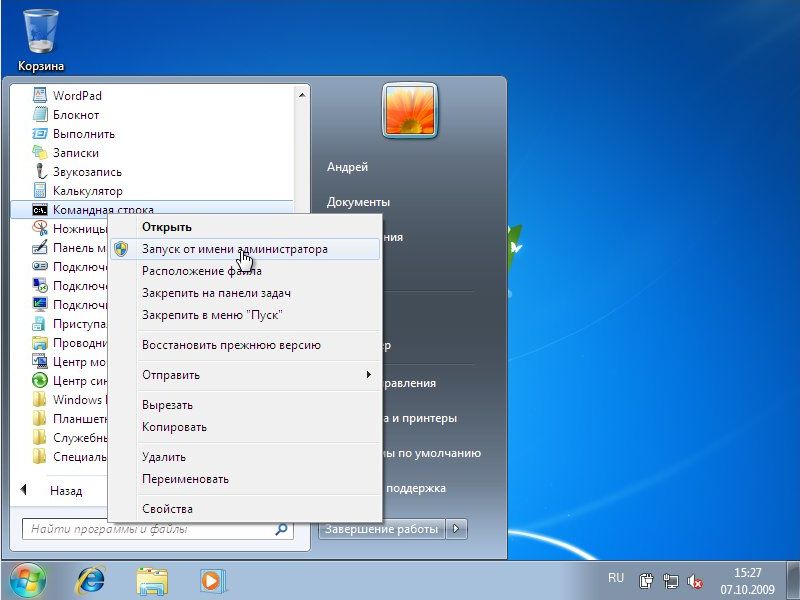
Щелкаем Да:
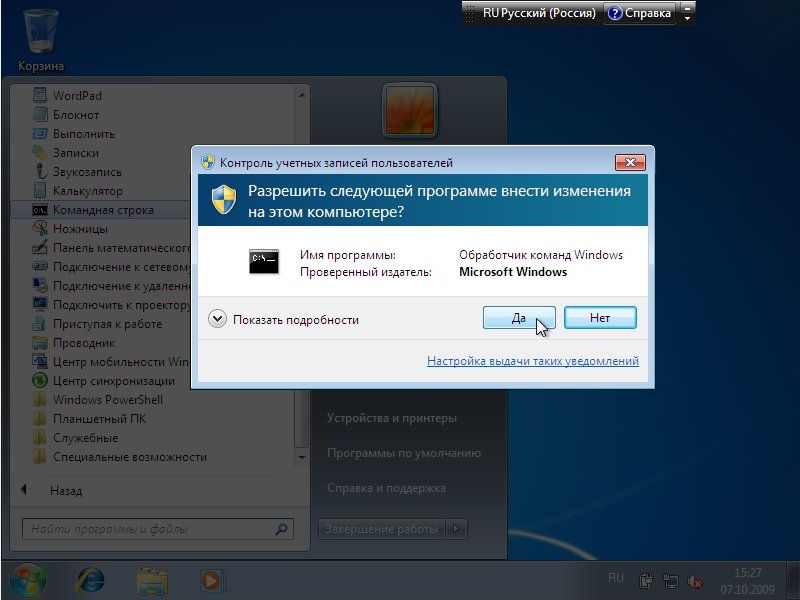
В командной строке вводим bcdedit /set {ntldr} description "Windows XP", где Windows XP - это название пункта меню при загрузке, которое соответствует Windows XP.

Нажимаем Enter:

В итоге меню выбора операционной системы при загрузке будет иметь такой вид:
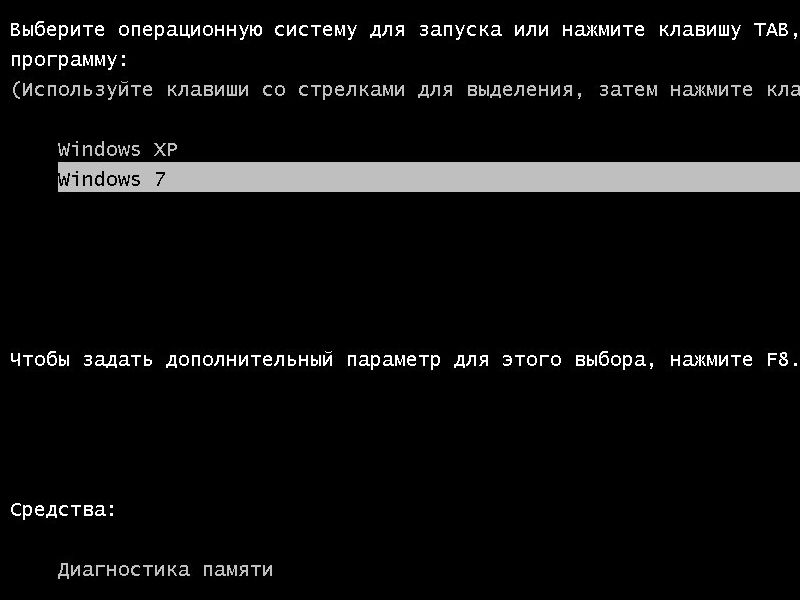
Если вы хотите переименовать пункт Windows 7, то для этого запускаем от имени администратора Командную строку и вводим команду bcdedit /set {current} description "новое название пункта с Windows 7".
Подробней об утилите BCDEdit вы можете прочитать здесь: Программа для настройки Boot Manager.
Удаление Windows 7 или Windows Vista
Предположим, что вы установили Windows 7 (Windows Vista) второй системой и она вам не понравилась. Как же ее удалить?
Для удаления системы нужен диск с Windows Vista или Windows 7. На том диске есть программка bootsect.exe. Она также есть в материале, который посвящен установке Windows XP с флешки на этом сайте (Установка Windows XP с флешки или карты памяти).
Вставляем диск в привод и запускаем Командную строку от имени администратора.
Вводим команду e:\boot\bootsect.exe /nt52 D:. Здесь e: нужно заменить на букву вашего DVD-привода или флешки с установочными файлами Windows Vista или 7, D: нужно заменить на букву раздела, где установлена Windows 7 или Vista.
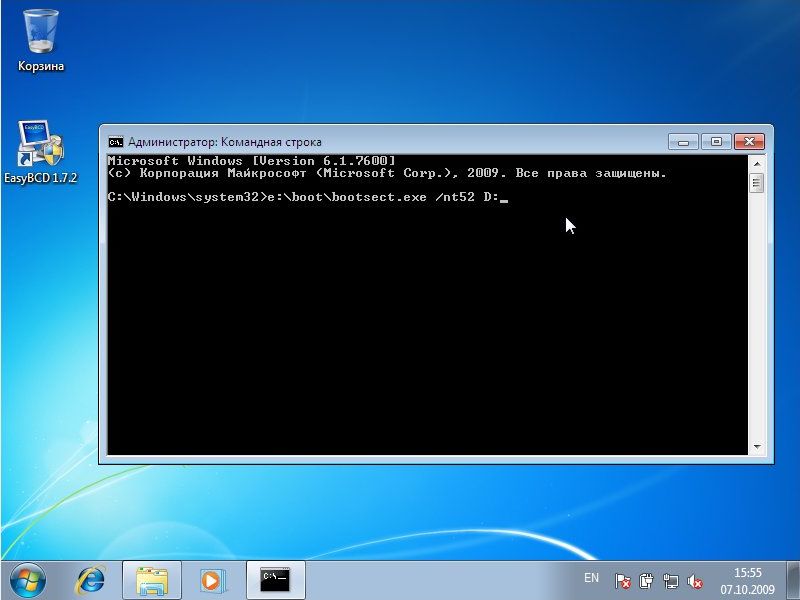
Для запуска команды нажимаем Enter. В итоге должен получится примерно такой результат:

Перезагружаемся и удаляем файлы Windows 7 или Windows Vista из-под ХР:
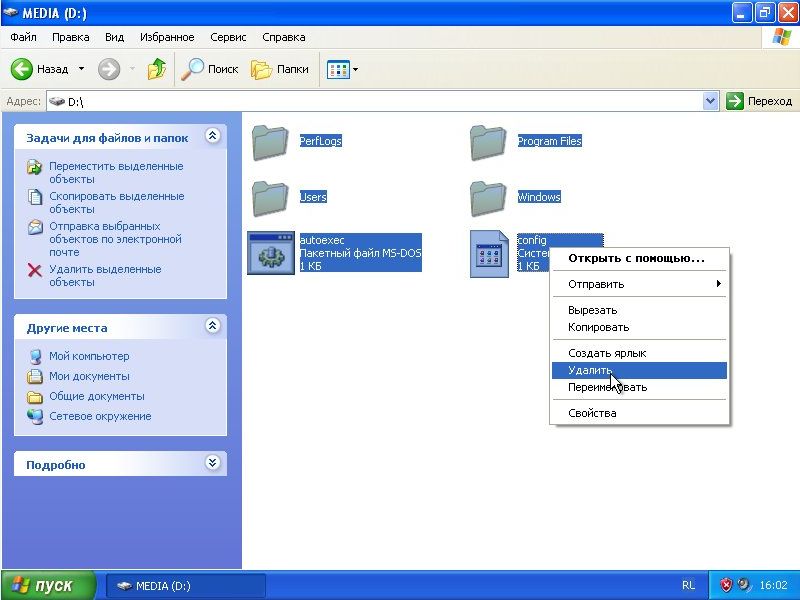
Вот и все. Windows Vista или Windows 7 удалены.
Если вам захотелось оставить Windows 7 или Vista и удалить Windows XP, то задача гораздо сложней. Самым простым решением является установка Windows 7 или Vista на диск C:\ с его форматированием. Перед этим их нужно удалить с раздела D:\ как показано выше в руководстве.
Если у вас возникнут вопросы по данному материалу, то стоит сначала ознакомиться с ответами на частые вопросы, а потом задавать вопрос на форуме.
Все вопросы, которые связаны с установкой Windows 7, прошу излагать в этой теме форума: Решение проблем с установкой Windows 7, вопросы по установке Windows Vista излагаем в этой теме: Решение проблем с установкой Windows Vista, а вопросы по установке Windows XP задаем в этой теме форума: Решение проблем с установкой Windows XP.
Все замечания и предложения по самой статье вы можете высказать через данную контактную форму: отправить e-mail автору. Прошу заметить, что если у вас что-то не получается, то спрашивать стоит только на форуме. Подобного рода электронные письма будут проигнорированы.
С уважением, автор материала - Тониевич Андрей. Публикация данного материала на других ресурсах разрешаются исключительно со ссылкой на источник и с указанием автора